戴尔电脑作为市面上一款颇受欢迎的品牌,用户群体庞大。然而,随着使用时间的推移,电脑会出现卡顿、软件崩溃等问题,而重装系统是解决这些问题的有效方法之一。本文将详细介绍戴尔电脑重装系统的步骤和注意事项,帮助读者轻松解决电脑问题。
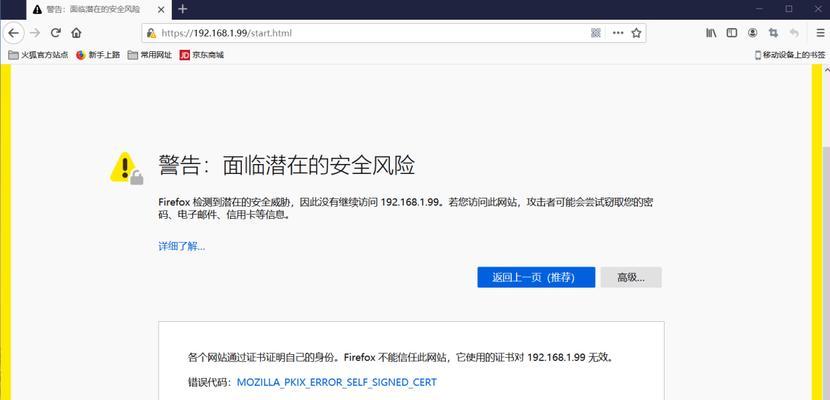
备份资料:重装系统前的必要准备
在进行重装系统之前,首先需要备份重要的个人资料,包括文档、照片、音乐等。将这些资料保存至外部硬盘或云存储空间,以免在重装系统过程中丢失。
获取操作系统安装盘或镜像文件
在重装系统前,确保已获得正确版本的操作系统安装盘或镜像文件。可以通过官方渠道下载或借用他人的安装盘。注意要选择与电脑型号和操作系统版本相匹配的安装盘。

准备重装系统所需的驱动程序
在重装系统之后,电脑的驱动程序可能会失效,为了保证电脑正常运行,需要提前下载并备份好相应的驱动程序,包括显卡驱动、声卡驱动等。
重启电脑并进入BIOS设置
重启电脑后,按下戴尔电脑上的特定按键(通常是F2或Del键)进入BIOS设置界面。在BIOS设置中,确保将启动方式设置为从光盘或USB启动,并保存设置。
选择安装方式并开始重装系统
重新启动电脑后,按照屏幕上的指示选择合适的安装方式,如重新安装系统、清空并安装系统等。按照提示完成安装过程。

选择系统分区和格式化
在安装过程中,会出现选择分区和格式化硬盘的步骤。根据个人需求,可以选择将硬盘分为多个分区或只保留一个主分区。进行硬盘的格式化。
安装操作系统及驱动程序
安装过程中,根据操作系统安装盘或镜像文件中的提示,进行操作系统的安装。安装完成后,再安装之前备份的驱动程序,确保电脑正常运行。
激活系统和更新补丁
安装完成后,需要激活操作系统,并下载安装最新的补丁程序,以保证系统的安全性和稳定性。可以通过WindowsUpdate或官方网站下载补丁。
安装常用软件和工具
在系统重装完成后,根据个人需求安装常用的软件和工具,如浏览器、办公软件等。同时,确保软件来源可靠,避免下载安装恶意软件。
恢复备份的个人资料
完成系统和软件的安装后,将之前备份的个人资料复制回电脑中相应的文件夹中。确保所有重要资料均已恢复,并检查文件的完整性。
安装杀毒软件和防火墙
为了保护电脑免受病毒和恶意软件的侵害,重装系统后需要立即安装杀毒软件和防火墙,并及时更新病毒库。
删除无用程序和文件
在重装系统后,电脑中可能仍然存在一些无用的程序和文件,为了释放硬盘空间并提升电脑性能,需要定期清理和删除这些无用的东西。
设置系统和个人偏好
在重装系统后,重新设置个人偏好,包括桌面壁纸、显示设置、语言等。根据个人需求,进行个性化的设置,使电脑使用更加舒适。
进行系统备份和恢复点创建
在系统重装完成后,建议及时对系统进行备份,并创建一个恢复点。这样,在将来遇到问题时,可以快速恢复到之前的系统状态。
通过本文所介绍的步骤和注意事项,我们可以轻松地重装戴尔电脑的操作系统。重装系统不仅可以解决电脑出现的问题,还能提升电脑性能,保证电脑的正常运行。只要按照正确的步骤进行操作,并注意备份个人资料和重要文件,我们就可以迅速搞定电脑问题,享受到流畅的使用体验。




